iPhoneをアクティブ化できませんでした–どうすればよいですか?
1年第2018四半期から1年第2021四半期までの世界のスマートフォン市場シェアの入手可能なデータは、Apple(iPhone)がXNUMX番目に大きな最も人気のあるスマートデバイスであることを示しています。 スマートフォンシリーズは、息を呑むようなイノベーションを次のフロンティアにもたらすため、間違いなく人々は自分自身を倒してスマートフォンシリーズを使用します。 言い換えれば、iDevicesは、今日のスマートフォンテクノロジーに誰もが求めることができるすべての最先端の機能を備えています。

それらに入る革新にもかかわらず、そのユーザーは時々あるグリッチに遭遇します。 たとえば、「アクティベーションサーバーにアクセスできないため、iPhoneをアクティベートできませんでした」は比較的一般的です。 この課題に遭遇したばかりの場合は、心配する必要はありません。このガイドでは、その理由と2022年にそれを克服する方法について説明します。
パート1:エラーメッセージの考えられる原因
エラーメッセージに気付いた場合は、iDeviceを工場出荷時の設定にリセットしたか、復元した可能性があります。 もうXNUMXつの原因は、iCloudアクティベーションロックをバイパスするために電話をジェイルブレイクしたことである可能性があります。 さらに、前のユーザーが使用していたネットワークではなく、別のネットワークを使用してロックを解除しました。 それでも、エラーメッセージはアップグレードの結果である可能性があります。 エラーに遭遇する他の例があり、通常はスマートデバイスをセットアップします。 概して、それはサーバーがその時に一時的に利用できなかったために起こりました。 その課題に直面した場合、技術者は常にiDeviceのカスタマーサポートに連絡して支援を求めることをお勧めします。 誰かがあなたに電話をプレゼントしたり、中古の電話として購入したりした場合、それはできません。 しかし、意志があるところには、離れています!
パート2:トラブルシューティング
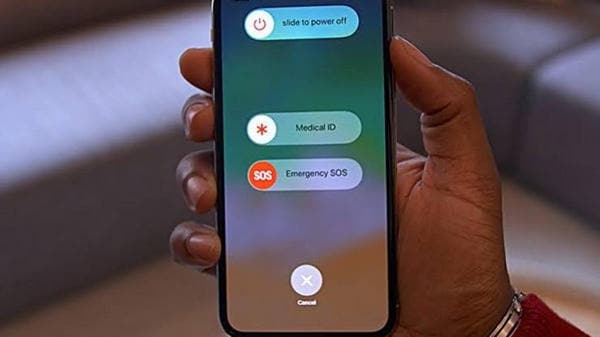
「アクティベーションサーバーにアクセスできないため、iPhoneをアクティベートできませんでした」というエラーメッセージが表示されましたか? ここでの障害は、iDeviceをアクティブ化できないことです。 その課題に取り組む方法はいくつかあるので、心配する必要はありません。 自分でトラブルシューティングする必要があります。 いいえ、修理のために電話修理業者に渡す必要はありません。 すぐに問題を解決するには、以下の手法に従う必要があります。
2.1しばらく待つ
さて、その課題を解決するために考慮すべき最初のステップは、待つのと同じくらい簡単です。 サーバーが利用できないため、エラーメッセージが表示される可能性があることを忘れないでください。 したがって、しばらく待ってからアクセスできる可能性があります。 はい、携帯電話メーカーには何百万人ものユーザーが同時にサーバーにアクセスしようとしているため、彼らは常に忙しいです。 したがって、しばらく待つことはあなたのために魔法をすることができます。
2.2スマートフォンの再起動
しばらく待って何度か試してもアクティブにできない場合は、電話の再起動を検討する必要があります。 これは確かにあなたを驚かせるでしょう。 iOS 10以降を使用している場合は、デバイスを再起動することがゲームチェンジャーになる可能性があります。 スライダーが表示されるまで電源ボタンをそっと押し続けてから、スライドさせて携帯電話の電源を切ります。 しばらく待ってから再起動してください。 その後、再度アクティブ化してみてください。
2.3。 ネットワークエラー
実際、Appleは必ずしも「犯人」ではないかもしれません。 ネットワークをチェックして、すべてが正常に機能していることを確認する必要があります。 別のWiFiを試して、接続を再確立してください。 接続を確立したら、もう一度接続してみてください。 これで問題が解決しない場合は、次のステップを検討する必要があります。
2.4 iTunes
実際、アクティベーションの課題を解決するなど、iTunesで多くのことができます。 この目的でiTunesを使用するには、以下の概要に従う必要があります。
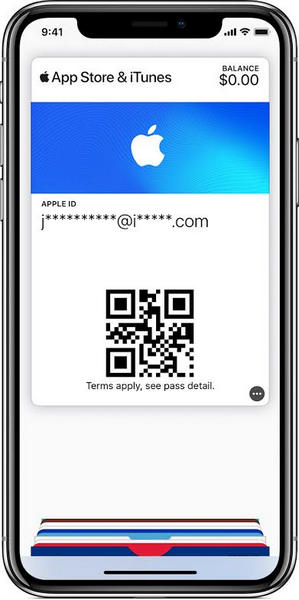
ステップ1: USBケーブルを使用してiDeviceをPCに接続します。 電源を切り、再起動します。
ステップ2: 今、あなたのコンピュータにiTunesをダウンロードし、インストールして起動します
ステップ3: iTunesがスマートフォンを検出してアクティブ化するのを待つ必要があります
ステップ4: アプリがエラーを検出したことを示す特定のメッセージがポップアップ表示されます。 これらのメッセージには、「新規として設定」および「バックアップから復元」が含まれます。 これらのメッセージが表示されたら、アプリがiDeviceをアクティブ化したことを意味します。 さあ、シャンパンをポップしてください!
ただし、ここにいくつかのヒントがあります。
- iTunesの最新バージョンを使用していることを確認してください
- スマートフォンがインターネットに接続されていることを確認してください
アプリがSIMカードに互換性がないと言っている場合、それはあなたの「ウー」がまだ終わっていないことを意味します。 ただし、汗をかくことはありません。 以下に詳述するように、次の行動を取るだけです。
パート3:DrFoneToolツールキットでiCloudアクティベーションロックをバイパスする
この時点でiDeviceをアクティブ化するためにいくつかの手法を試しましたが、機能しません。 でも、 DrFoneTool –画面ロック解除(iOS) は、デバイスをアクティブ化し、デバイスに完全にアクセスするための、実績のあるWebツールです。 この頼りになるオールインワンツールキットを使用すると、ユーザーは外出先でスマートデバイスをアクティブ化できます。 スマートフォンをアクティベートできないのはあなたのせいではないので、DrFoneToolToolkitはその負担を肩から取り除きます。 簡単に言えば、 これ以上トラブルシューティングしないでください。 良い点は、このハンズオンツールキットを使用するのに技術者である必要がないことです。
瞬間的にアクティブ化するには、以下の概要に従ってください。
ステップ1: DrFoneToolソフトウェアをコンピューターにダウンロードします。
ステップ2: アプリを起動してタップします 画面ロック解除 メインメニューから

ステップ3: 「AppleIDのロック解除」>「アクティブロックの削除」をタップします。

ステップ4: iPhoneを脱獄します。

ステップ5:iDeviceモデルおよびその他の詳細を確認します。 慎重に行ってください。 完了したら、をタップします。 プロセスの開始を開始します。
ステップ6: しばらくお待ちください。 アプリがプロセスを完了するとすぐに、デバイスが再起動します。 ソフトウェアがアクティベーションロックをバイパスしたので、スマートフォンの探索を開始できます。

この時点で、ソフトウェアはすでに作業を完了しています。 いいえ、iTunesは必要ありません。 この方法は、前述の方法から単純で簡単なので、トラブルシューティングを行う必要はありません。 何を待っていますか? あなたは今あなたの携帯電話を楽しむことができます。
結論
一言で言えば、「アクティベーションサーバーに到達できないため、iPhoneをアクティベートできませんでした」は、iPhoneユーザーが実行するいくつかのエラーメッセージのXNUMXつです。 ただし、このステップバイステップのチュートリアルでは、それに取り組む方法を示しました。 良いことは、それをアクティブにする専門の修理業者がいないことです。 あなたがしなければならないのは、このガイドの概要に従うことだけです。 多くの場合、トラブルシューティング手法を使用すると機能します。 ただし、失敗する場合はDrFoneToolToolkitメソッドを使用する必要があります。 アクティベートした瞬間に、iDeviceを楽しむことができます。 今、あなたはあなたを止めるものは何もありません。 今すぐDrFoneToolツールキットをお試しください!
最後の記事